Como pausar e reiniciar a proteção do computador
Pausar a proteção significa desativar todos os componentes de proteção por um determinado período de tempo.
Quando a proteção estiver pausada ou o Kaspersky Anti-Virus não estiver em execução, a atividade dos aplicativos em execução em seu computador são monitoradas. As informações sobre os resultados do monitoramento da atividade do aplicativo são salvas no sistema operacional. Quando o Kaspersky Anti-Virus for novamente iniciado ou a proteção for reiniciada, o aplicativo usa essas informações para proteger seu computador contra ações maliciosas que possam ter sido executadas quando a proteção estava pausada ou quando o Kaspersky Anti-Virus não estava em execução. As informações sobre os resultados do monitoramento da atividade do aplicativo são armazenadas indefinidamente. Essas informações são excluídas se o Kaspersky Anti-Virus for removido de seu computador.
Para pausar a proteção do computador:
- No menu de contexto do ícone de aplicativo localizado na área de notificações da barra de tarefas, selecione o item Pausar a proteção.
A janela Pausar a proteção é exibida (consulte a figura embaixo).
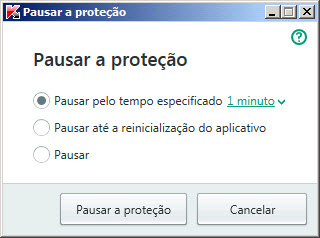
Janela Pausar a proteção
- Na janela Pausar a proteção, selecione o intervalo de tempo após o qual a proteção deverá ser reiniciada:
- Pausar pelo tempo especificado – a proteção é ativada quando o intervalo de tempo selecionado na lista suspensa abaixo expirar.
- Pausar até a reinicialização do computador – a proteção é ativada depois que o aplicativo ou o sistema operacional for reiniciado (desde que o aplicativo seja iniciado na inicialização).
- Pausar – a proteção será retomada quando você decidir reiniciá-la.
- Clique no botão Pausar a proteção e confirme sua escolha na janela que abre.
Para reiniciar a proteção do computador:
A partir do menu de contexto do ícone de aplicativo na área de notificações da barra de tarefas, selecione Reiniciar a proteção.